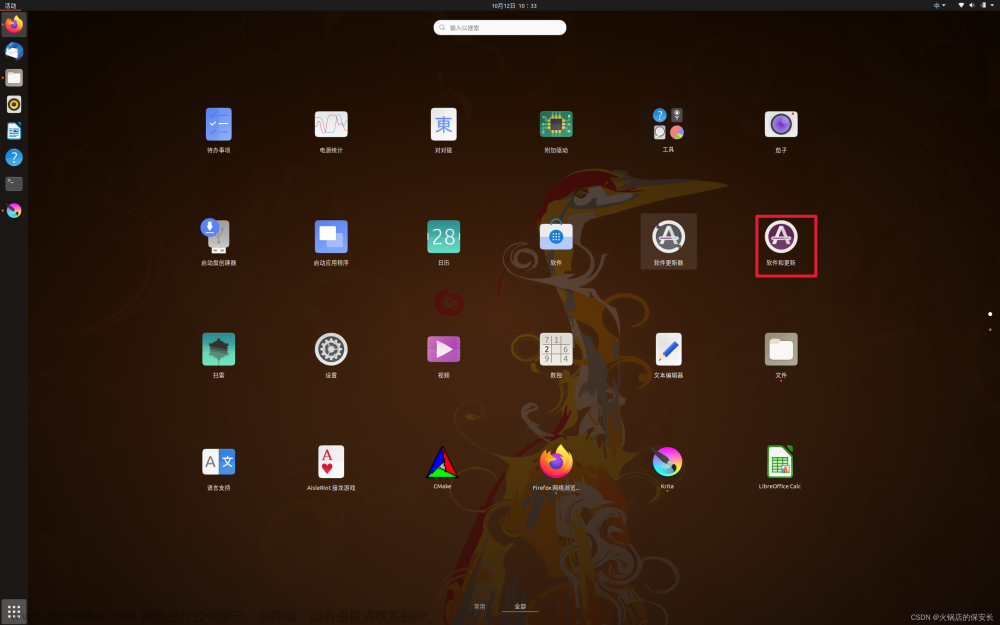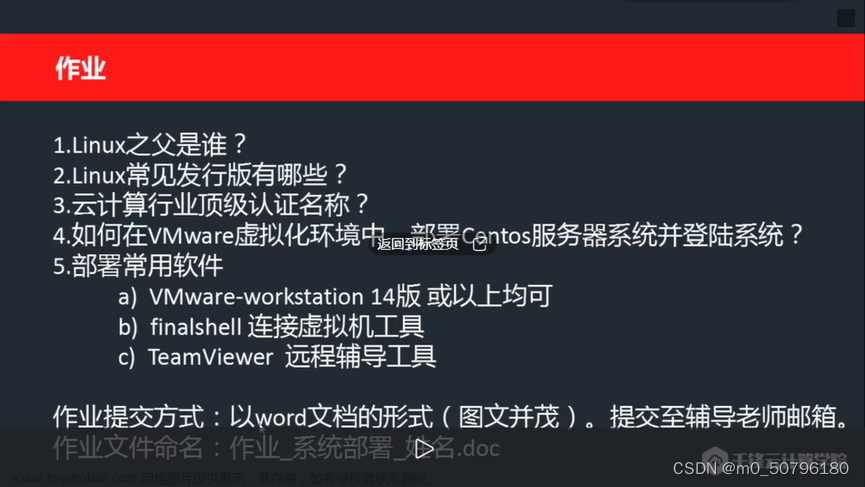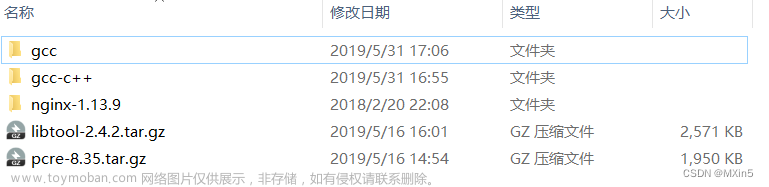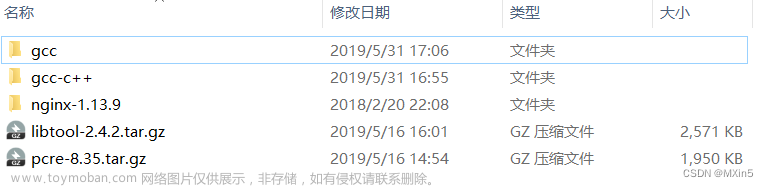前言
由于直接用apt指令安装cmake可能会导致版本过低,所以本教程用于安装较新的稳定版cmake。
sudo apt-get update
sudo apt-get upgrade
sudo apt-get install cmake
如果直接按上述一键安装也可以,但是版本会偏低。原因是软件包没有同步更新官网的较新版本,所以我们需要添加镜像源。
通过该指令,可以查看当前环境中的cmake软件包的版本,如果可以接受,那么不需要看本文下述安装步骤,按上述三行执行即可。
apt-cache policy cmake
cmake安装
此方法目前支持Ubuntu 20.04和22.04版本,添加第三方APT存储库,托管Ubuntu包,例如CMake。
- 如果使用的是最小的Ubuntu映像或Docker映像,可能需要安装以下软件包:
sudo apt-get update
sudo apt-get install ca-certificates gpg wget
- 获取签名密钥副本:
wget -O - https://apt.kitware.com/keys/kitware-archive-latest.asc 2>/dev/null | gpg --dearmor - | sudo tee /usr/share/keyrings/kitware-archive-keyring.gpg >/dev/null
- 将存储库添加到源列表中并进行更新
For Ubuntu Jammy Jellyfish (22.04):
echo 'deb [signed-by=/usr/share/keyrings/kitware-archive-keyring.gpg] https://apt.kitware.com/ubuntu/ jammy main' | sudo tee /etc/apt/sources.list.d/kitware.list >/dev/null
sudo apt-get update
For Ubuntu Focal Fossa (20.04):
echo 'deb [signed-by=/usr/share/keyrings/kitware-archive-keyring.gpg] https://apt.kitware.com/ubuntu/ focal main' | sudo tee /etc/apt/sources.list.d/kitware.list >/dev/null
sudo apt-get update
- 安装
kitware-archive-keyring包,确保钥匙环保持最新
sudo rm /usr/share/keyrings/kitware-archive-keyring.gpg
sudo apt-get install kitware-archive-keyring
现在,可以从APT存储库安装任何软件包,eg:cmake包。文章来源:https://www.toymoban.com/news/detail-530285.html
sudo apt-get install cmake
参考:https://apt.kitware.com/文章来源地址https://www.toymoban.com/news/detail-530285.html
到了这里,关于ubuntu安装cmake简易教程的文章就介绍完了。如果您还想了解更多内容,请在右上角搜索TOY模板网以前的文章或继续浏览下面的相关文章,希望大家以后多多支持TOY模板网!